Telegram Web – Halo sobat penulis akan kembali membagikan artikel kali ini mengenai Telegram Web. Untuk pembahasan terlengkapnya mari simak berikut dibawah ini.
Kini dalam metode untuk sobat berkirim pesan sudah tidak sulit lagi. Sudah banyak dari berbagai aplikasi-aplikasi seperti messenger yang akan memungkinkan bagi penggunanya untuk dapat berinteraksi hanya dengan mengandalkan kuota internet, seperti pada aplikasi WhatsApp, Line, dan tentunya telegram.
Dalam artikel ini penulis akan memberikan pembahasan mengenai tentang cara menggunakan telegram di PC, adapun langkah-langkahnya sebagai berikut.
Cara Menggunakan Telegram di PC (Browser)
Berikut dibawah ini adalah langkah-langkah menggunakan telegram.
- Kunjungi Laman Telegram
Pertama dapat sobat memasukkan URL-nya pada address bar. Tautan yang dapat di tuju adalah “https://web.telegram.org“.
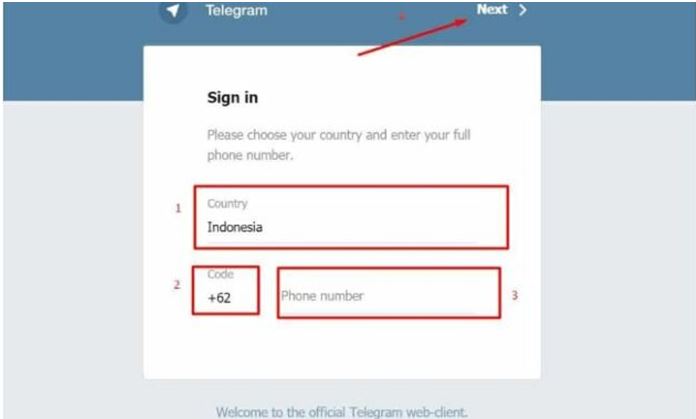
Langkah berikutnya, dimana sobat harus memasukkan berbagai informasi dalam tiga kolom identitas yang secara default telah tersedia. Jika nama negara yang telah tertera tidak sesuai, klik pada kolom Country serta sobat ketikkan nama serta dari negara mana asal Sobat. Kemudian, cantumkan kode negara serta nomor HP. Pastikan nomor yang sobat input masih aktif kemudian telah terdaftar dalam aplikasi Telegram yang ada di ponsel sobat. Jika sudah, maka selanjutnya klik Next.
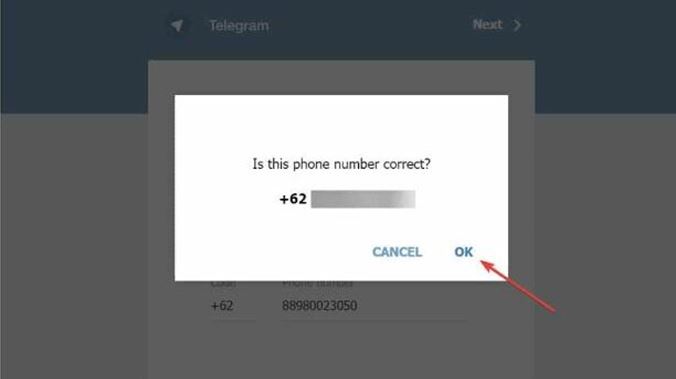
Kemudian akan ada jendela verifikasi untuk menampilkan nomor HP yang sobat telah input. Pastikan nomor yang akan sobat tampilkan ini benar dan kemudian klik OK untuk dapat melanjutkan ke langkah berikutnya.
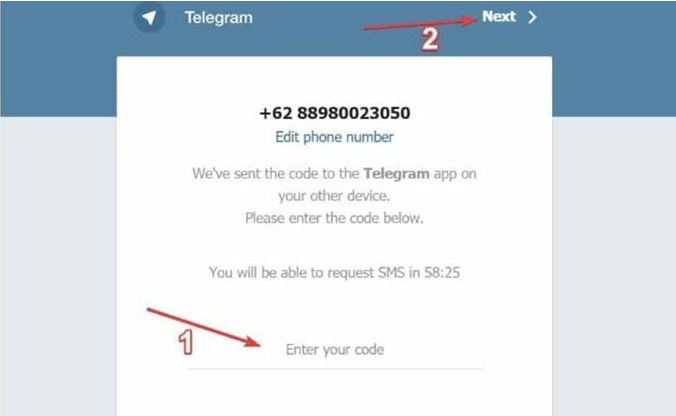
Telegram akan secara otomatis mengirimkan nomor yang disebut kode OTP (one time password) ke nomor yang telah terdaftar lewat chat Telegram. Tinggal sobat ketikkan 5 digit angka OTP tersebut pada kolom yang tersedia serta Telegram akan dapat secara otomatis mendeteksinya.
-
Tambahkan Kontak
Setelah sobat telah berhasil login ke dalam Telegram dari versi web, maka sobat dapat melakukan berbagai aktivitas seperti chatting, menambahkan grup, dan lain lain. Antarmuka yang telah tersedia ini sangat mirip dengan aplikasi sehingga sobat tidak akan merasa kesulitan dalam mengakses berbagai fitur yang telah tersedia. Sebagai contoh, sobat dapat dengan menambahkan kontak baru.
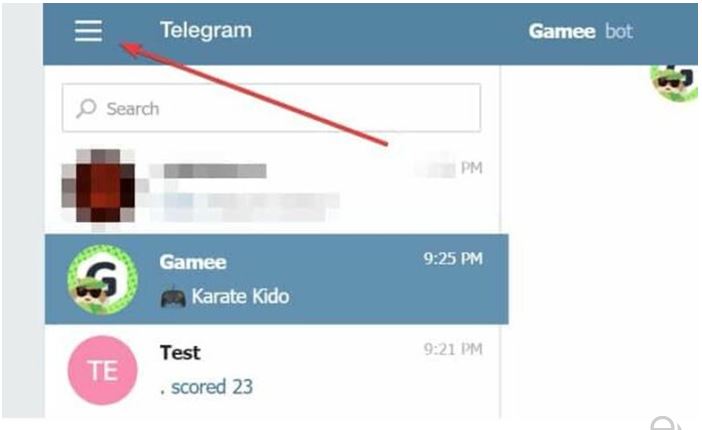
Coba sobat Klik pada menu hamburger yang berada tepat di pojok kiri di atas untuk dapat menampilkan pilihan menu yang lainnya.
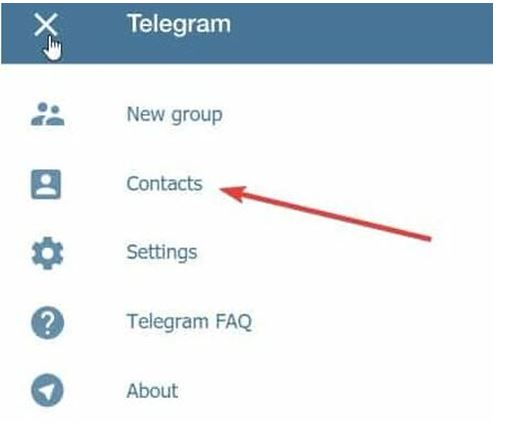
Kemudian, sobat klik menu berupa Contacts. Di sini, Telegram yang akan segera menampilkan seluruh kontak di phone book sobat yang terdaftar sebagai pengguna dari program Telegram.
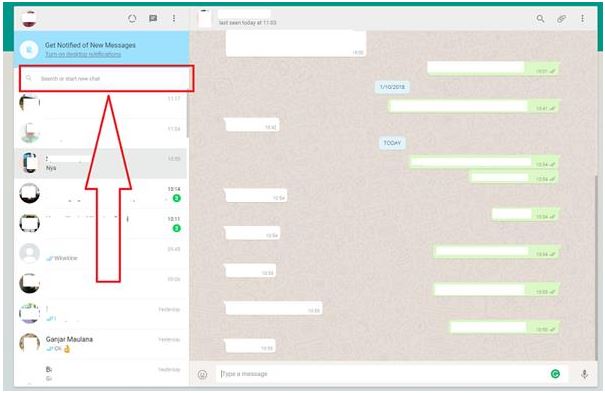
Menambahkan kontak baru dilakukan dengan sobat tinggal sobat klik pilihan New Contact.
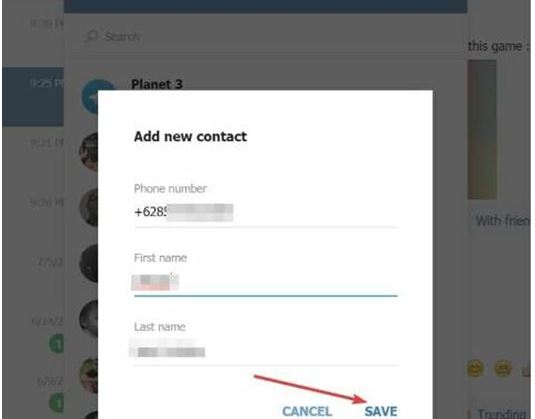
Terdapat tiga kolom yang harus sobat isi, yaitu menggunakan nomor telepon, nama depan serta menggunakan nama belakang. Isi nomor dengan kode negara seperti negara Indonesia dengan kode +62. selanjutnya klik Save untuk menyimpan data yang telah diinput.
-
Buat Sebuah Grup di Telegram
Di telegram sobat juga dapat membuat grup melalui Telegram Web. Sama seperti sobat dalam pilihan untuk menambah kontak, opsi dengan cara membuat grup ini terletak pada deretan menu pada saat sobat mengklik ikon yaitu hamburger yang ada dalam pojok kiri atas.
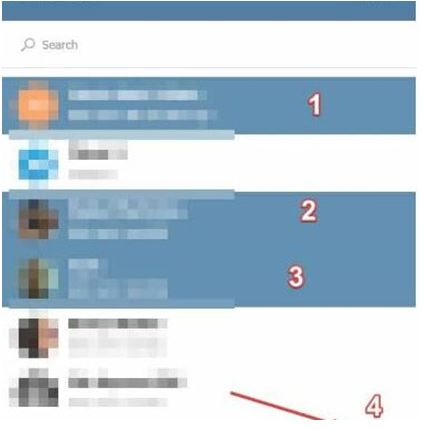
Klik mana saja nama kontak yang ingin sobat masukkan ke dalam grup, kemudian jika sudah sobat klik Next untuk langkah selanjutnya.
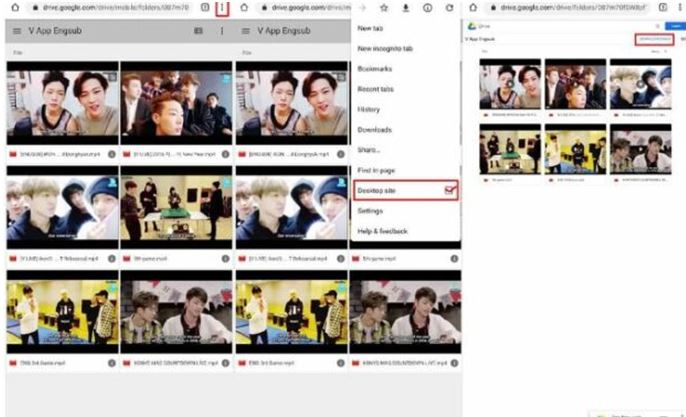
Input nama grup pada kolom yang tersedia, lalu klik Create Group. Grup siap digunakan untuk bertukar kabar, diskusi dan lain sebagainya.
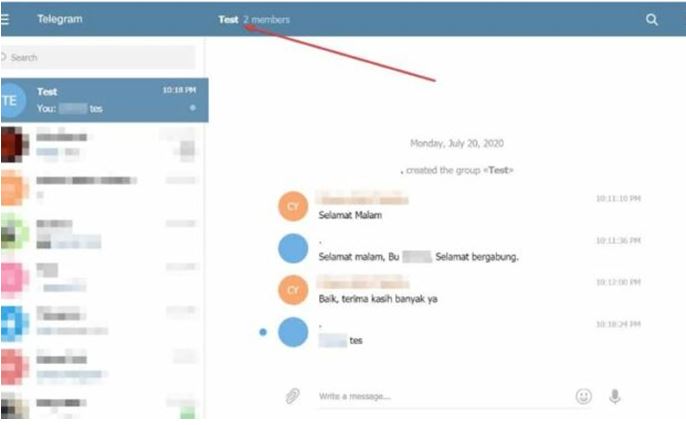
Apabila sobat ingin menambahkan anggota baru di dalam grup, sobat tinggal klik pada kotak nama grup yang telah terletak di atas jendela chat. Dalam kasus ini, nama dari grup yang penulis coba buat contohnya “Test”.
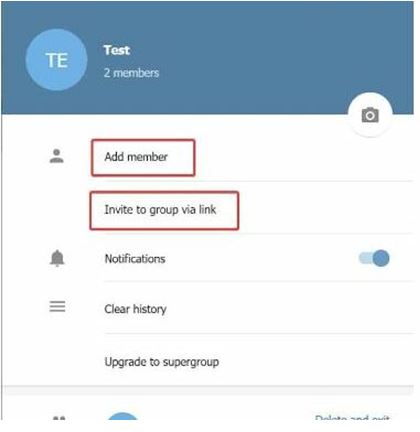
Jendela dari pop-up muncul seperti gambar di atas. Untuk sobat dapat menambahkan anggota baru ke dalam grup, ada dua opsi yang dapat sobat pilih. Yang pertama, yaitu opsi Add member untuk sobat dapat meng-invite teman yang telah menjadi kontak sobat. Serta ada juga opsi Invite to group via link agar siapapun yang ingin bergabung masuk dengan mengklik link saja.
-
Masukkan Bot ke Grup
.Bot merupakan sejenis “program” yang dapat untuk meningkatkan segi fungsionalitas dari grup ataupun dari chat room.
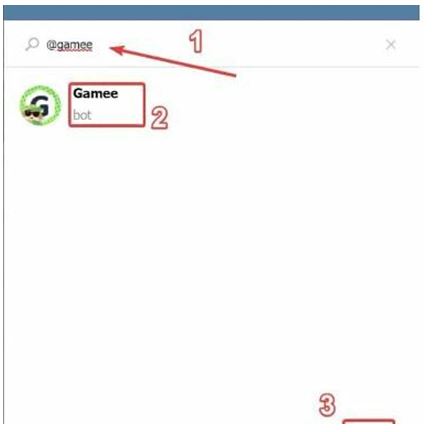
Untuk sobat menambahkan bot pada grup, dengan Klik nama grup, pilih menu Add member yang telah tersedia kemudian sobat ketikkan username dari bot di kolom pencarian yang ada. Sebagai contoh, penulis meng-invite bot permainan @gamee. Klik tepat pada nama bot yang telah muncul lalu kemudian sobat pilih Next.
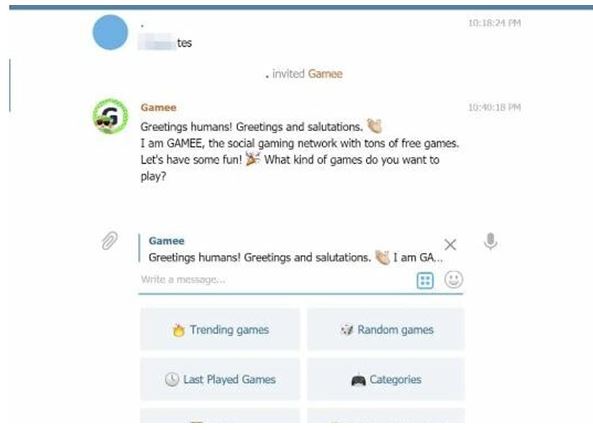
Cara Menggunakan Telegram di PC (Aplikasi)
Terdapat juga jenis telegram desktop yang dapat sobat unduh berikut uraiannya.
Unduh Aplikasi Telegram
Untuk dapat menggunakan aplikasi Telegram ini yang pertama hatrus sobat lakukan adalah unduh terlebih dahulu. Bukalah salah satu browser sobat dan ketikkan alamat berikut “https://desktop.telegram.org” pada address bar.
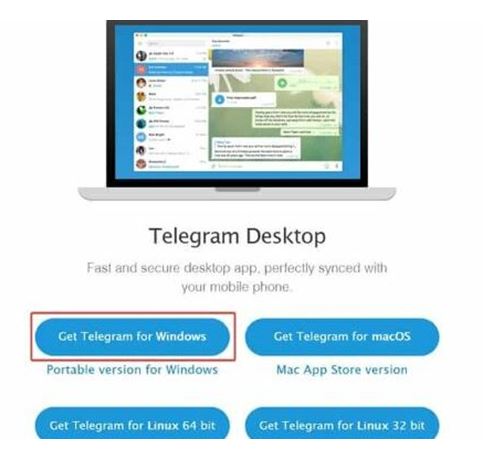
Pilih pada bagian menu download ini berdasarkan dari sistem operasi yang sobat gunakan, jika selesai pengunduhan lanjut dengan proses install.
Login ke Aplikasi Menggunakan QR Code
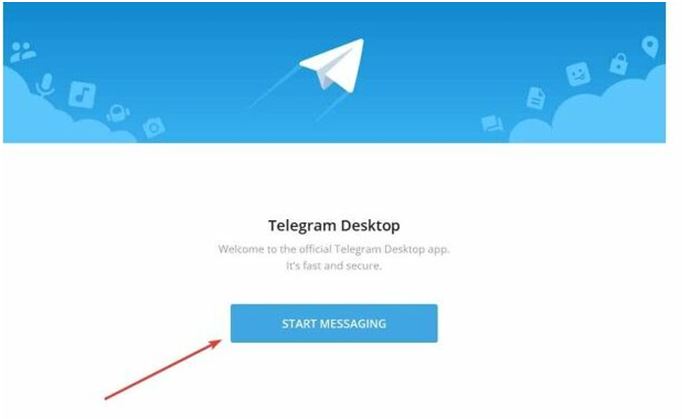
Apabila sobat telah mengikuti arahan yang telah sobat ditampilkan installer, sobat akan melihat jendela pada gambar di atas. Klik pada tombol Start Messaging untuk sobat dapat melanjutkan.
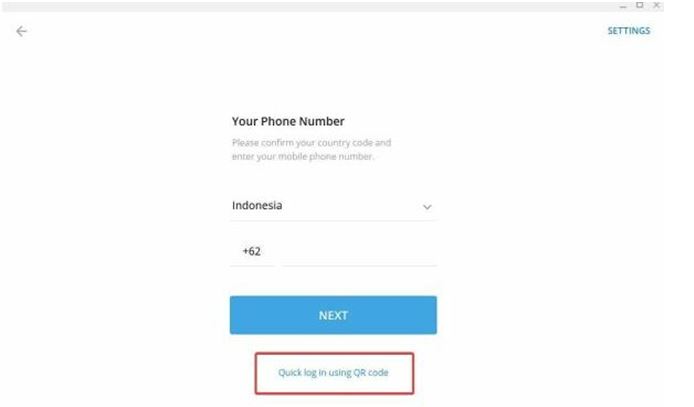
Aplikasi telegram akan meminta sobat untuk memasukkan data diri seperti negara, kode negara dengan nomor HP. Selain itu sobat juga dapat login dengan lebih cepat hanya menggunakan QR Code. Jadi, klik pada menu Quick log in using QR Code.
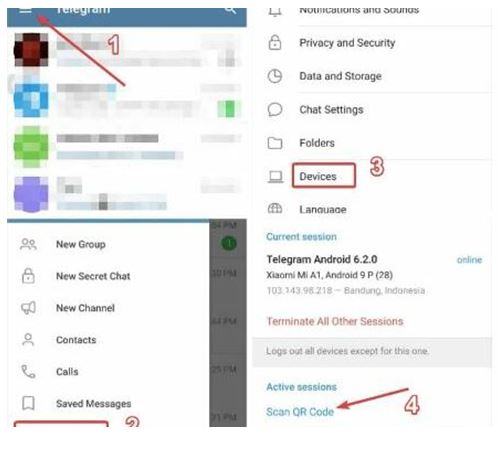
Selanjutnya, coba sobat buka icon aplikasi Telegram dari ponsel sobat dengan tap pada pilihan menu hamburger yang ada pada pojok kiri atas. Kemudian sobat pilih menu Settings, kemudian sobat tap di menu Devices. Setelah dari pada itu, pilih Scan QR Code. Pilih tombol Scan QR Code pada laman selanjutnya serta sobat arahkan kamera dengan QR Code yang ada pada layar PC. Telegram dapat digunakan.
Demikianlah pembahasan artikel mengenai tentang bagaimana cara menggunakan Telegram Web. Semoga artikel ini dapat membantu sobat dan memberikan manfaat baik bagi sobat. Sampai jumpa dilain kesempatan.
Baca Juga :
